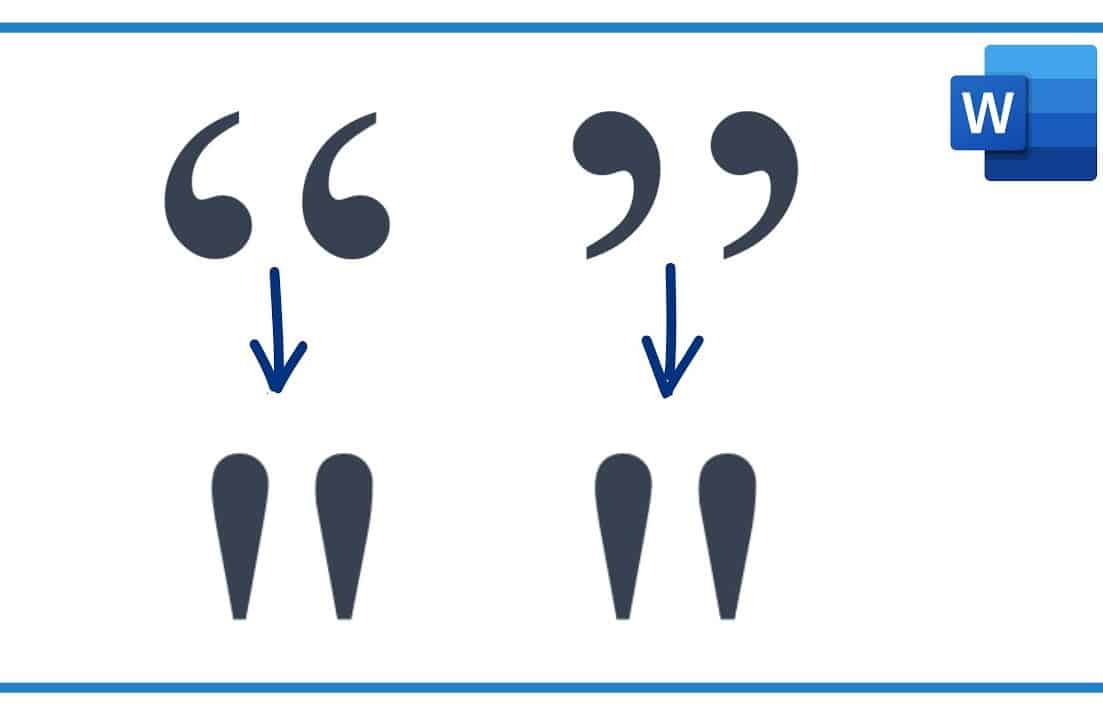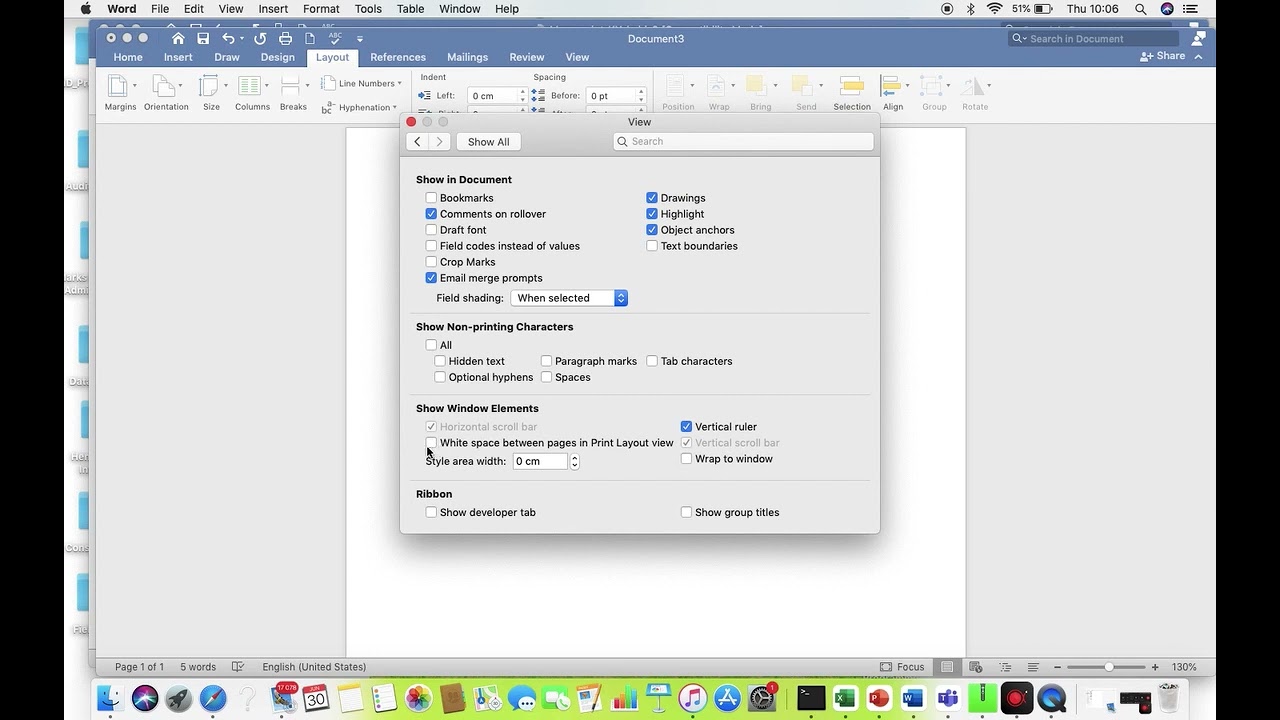277
引用符の上下は、直接話法や引用文に使用します。Wordでは、WindowsでもMacでも引用符を簡単に作成できます。
Wordに引用符の上下を挿入する
ドイツ語では、通常、いわゆるタイポグラフィ引用符が使用されます。下には「 und 」、上には「 」の形式です。
- Word では、デフォルトで、入力した引用符 (「 」) が自動的にタイポグラフィ的に正しいドイツ語の引用符に変換されます。これは、ドキュメントの言語がドイツ語に設定されている場合に機能します。例:「Text」と入力すると、自動的に「Text」になります。
- または、引用符を手動で挿入することもできます。自動的に機能しない場合や、引用符を意図的に挿入したい場合は、以下のキーの組み合わせを使用してください。
- 下引用符(“)を入力するには、キーボードの Alt + 0132(数値はテンキーで入力)を押します。上引用符(“)を入力するには、キーボードの Alt + 0147(数値はテンキーで入力)を押します。
- 別の方法として、メニューの「挿入」を選択します。Word で「挿入」をクリックします。「シンボル」を選択し、次に「その他のシンボル…」を選択します。リストから引用符「 (Unicode: 201E) または “ (Unicode: 201C) を探します。希望する記号をクリックし、「挿入」をクリックします。
- ヒント:オートコレクトを設定します。「ファイル」 ☻ 「オプション」 ☻ 「ドキュメントのチェック」 ☻ 「オートコレクトのオプション」を選択し、Word が自動的に正しい引用符を使用するように設定します。「直線引用符をタイプセット引用符に置き換える」が有効になっていることを確認してください。
MacのWordで引用符を挿入する
MacのWordで引用符を正しく挿入するには、次の方法を使用できます:
- 自動的なタイポグラフィ引用符を有効にする:Macのシステム設定で「キーボード」☻「テキスト入力」☻「編集」に移動し、「タイポグラフィ句読点」オプションを有効にします。ここで、単一引用符と二重引用符のスタイルを選択することもできます。Word では、入力時に自動的にタイポグラフィ的に正しい(「曲線状の」)引用符が挿入されます。
- 引用符の手動キーコンビネーション: 開始引用符を入力するには、Option (⌥) + ^ を押します。終了引用符を入力するには、Option (⌥) + Shift + Z を押します。これらの組み合わせを使用すると、自動機能がオフになっている場合でも、タイプセット的に正しい引用符が挿入されます。
- Wordのオートコレクト機能を使用する: Wordでは、「ファイル」 ☻ 「オプション」 ☻ 「ドキュメントのチェック」 ☻ 「オートコレクトのオプション」で、「直線引用符をスマート引用符に置き換える」設定を有効にできます。これにより、Wordは直線引用符を自動的に正しい引用符に変換します。
- メニューから挿入: または、Word の「挿入」☻「記号」☻「その他の記号」から、必要な引用符を選択して挿入できます。
- MacでWordを使用する際は、タイポグラフィの句読点を有効にし、上記のキーボードショートカットを使用することをおすすめします。これにより、直線引用符を回避し、ドイツ語のテキストで一般的な「ガチョウの足」形の引用符が正しく表示されます。